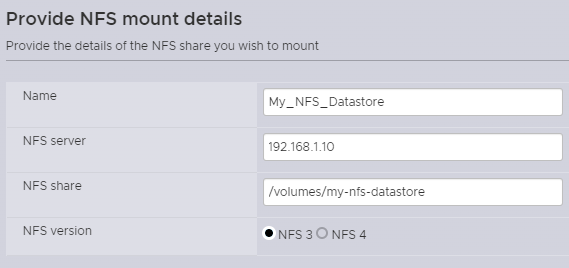Mit dem VMware Host Client können Sie einen NFS (Network File System)-Datenspeicher erstellen, in dem virtuelle Festplatten gespeichert werden und das als zentrales Repository für ISO-Images und für Vorlagen virtueller Maschinen genutzt wird.
In ESXi integrierte NFS-Clients verwenden das Network File System-Protokoll (NFS) über TCP/IP, um auf ein ausgewähltes NFS-Volume auf einem NAS-Server zuzugreifen. vSphere unterstützt die Versionen 3 und 4.1 des NFS-Protokolls.
Der ESXi-Host kann ein NFS-Volume mounten und es zur Deckung seines Speicherbedarfs verwenden.
Das NFS-Volume bzw. NFS-Verzeichnis wird von einem Speicheradministrator erstellt und vom NFS-Server exportiert. Das NFS-Volume muss nicht mit einem lokalen Dateisystem wie VMFS formatiert werden. Stattdessen mounten Sie das Volume direkt auf den ESXi-Hosts und verwenden es auf die gleiche Weise zum Speichern und Starten der virtuellen Maschinen wie die VMFS-Datenspeicher.
Neben der Speicherung von virtuellen Festplatten in NFS-Datenspeichern können Sie NFS als zentrales Repository für ISO-Images, VM-Vorlagen usw. nutzen. Wenn Sie den Datenspeicher für die ISO-Images verwenden möchten, können Sie das CD-ROM-Laufwerk der virtuellen Maschine mit einer ISO-Datei auf dem Datenspeicher verbinden. Anschließend können Sie ein Gastbetriebssystem von der ISO-Datei installieren.
Bei Verwendung des NFS-Speichers müssen Sie die spezifischen Richtlinien zur NFS-Serverkonfiguration, zum Netzwerk, zu NFS-Datenspeichern usw. befolgen.
Mounten eines NFS-Datenspeichers im VMware Host Client
Verwenden Sie den Assistenten für neue Datenspeicher zum Mounten eines NFS (Network File System)-Datenspeichers im VMware Host Client.
Voraussetzungen
Da NFS zum Zugriff auf die auf Remoteservern gespeicherten Daten eine Netzwerkkonnektivität benötigt, müssen Sie vor dem Konfigurieren des NFS zunächst das VMkernel-Netzwerk konfigurieren.